Cómo corregir el error de falta de una carpeta temporal en Windows
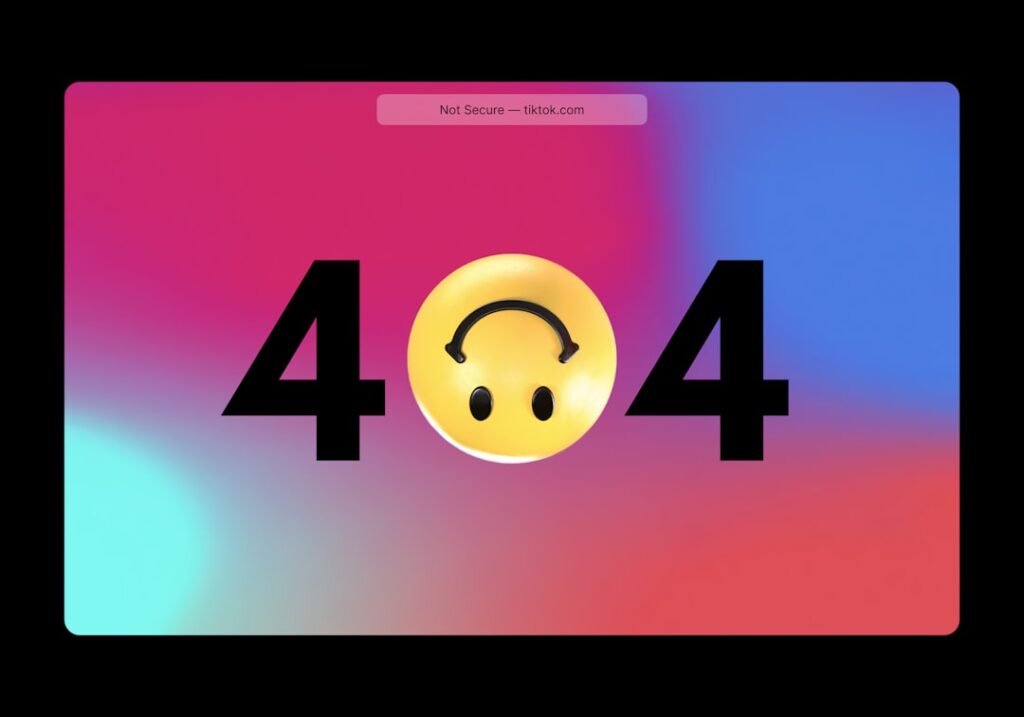
La carpeta temporal en Windows es un componente esencial del sistema operativo que juega un papel crucial en el funcionamiento adecuado de la computadora. Esta carpeta se utiliza para almacenar archivos temporales que son necesarios para diversas tareas y procesos en el sistema. Sin una carpeta temporal adecuada, el rendimiento y la funcionalidad de la computadora pueden verse afectados negativamente.
¿Cuál es el error de falta de carpeta temporal en Windows?
El error de falta de carpeta temporal en Windows se refiere a la situación en la que la carpeta temporal no está presente o no se puede acceder correctamente en el sistema operativo. Esto puede tener varias implicaciones negativas para el funcionamiento de la computadora. Sin una carpeta temporal, los archivos temporales generados por diferentes aplicaciones y procesos no pueden ser almacenados adecuadamente, lo que puede llevar a problemas de rendimiento, errores del sistema e incluso bloqueos del sistema.
Causas comunes de falta de carpeta temporal en Windows
Existen varias razones comunes por las cuales la carpeta temporal puede estar ausente o inaccesible en Windows. Algunas de las causas más frecuentes incluyen:
1. Eliminación accidental: Es posible que la carpeta temporal haya sido eliminada accidentalmente por el usuario o por algún programa malicioso.
2. Cambio de ubicación: En algunos casos, la ubicación predeterminada de la carpeta temporal puede haber sido modificada o cambiada, lo que puede hacer que sea difícil encontrarla.
3. Problemas de permisos: Si los permisos de acceso a la carpeta temporal están configurados incorrectamente, es posible que no se pueda acceder a ella correctamente.
¿Cómo saber si mi computadora tiene el error de falta de carpeta temporal?
Para verificar si tu computadora tiene el error de falta de carpeta temporal en Windows, puedes seguir estos pasos:
1. Abre el Explorador de archivos en tu computadora.
2. Navega hasta la unidad principal donde está instalado el sistema operativo (generalmente la unidad C:).
3. Busca la carpeta llamada “Temp” o “Temporales”. Si no encuentras ninguna de estas carpetas, es posible que tengas el error de falta de carpeta temporal.
4. Si encuentras la carpeta “Temp” o “Temporales”, haz clic derecho sobre ella y selecciona “Propiedades”. Asegúrate de que los permisos de acceso estén configurados correctamente y que la carpeta no esté oculta.
Pasos para crear una carpeta temporal en Windows
Si descubres que tu computadora no tiene una carpeta temporal, puedes crear una nueva siguiendo estos pasos:
1. Abre el Explorador de archivos en tu computadora.
2. Navega hasta la unidad principal donde está instalado el sistema operativo (generalmente la unidad C:).
3. Haz clic derecho en un espacio vacío y selecciona “Nuevo” y luego “Carpeta”.
4. Escribe el nombre de la carpeta como “Temp” o “Temporales” y presiona Enter.
5. Haz clic derecho en la nueva carpeta y selecciona “Propiedades”. Asegúrate de configurar los permisos de acceso correctamente y desmarcar la opción de ocultar la carpeta si es necesario.
¿Cómo asignar una nueva ruta para la carpeta temporal en Windows?

Si deseas cambiar la ubicación predeterminada de la carpeta temporal en Windows, puedes seguir estos pasos:
1. Abre el menú de inicio y busca “Variables de entorno” en la barra de búsqueda.
2. Haz clic en “Editar las variables de entorno del sistema” para abrir la ventana de propiedades del sistema.
3. En la pestaña “Avanzado”, haz clic en el botón “Variables de entorno”.
4. En la sección “Variables del sistema”, busca la variable llamada “TEMP” y haz clic en “Editar”.
5. En la ventana emergente, cambia la ruta de la carpeta temporal a la ubicación deseada y haz clic en “Aceptar”.
6. Repite los pasos 4 y 5 para la variable llamada “TMP”.
7. Reinicia tu computadora para que los cambios surtan efecto.
¿Qué hacer si no puedo crear una carpeta temporal en mi computadora?
Si encuentras dificultades para crear una carpeta temporal en tu computadora, puedes intentar solucionar el problema siguiendo estos consejos:
1. Verifica los permisos de acceso: Asegúrate de tener los permisos adecuados para crear una carpeta en la ubicación deseada. Si es necesario, cambia los permisos o inicia sesión como administrador.
2. Escanea tu computadora en busca de malware: Es posible que algún programa malicioso esté impidiendo la creación de una carpeta temporal. Realiza un escaneo completo del sistema con un programa antivirus confiable.
3. Reinicia tu computadora: A veces, reiniciar el sistema puede resolver problemas temporales y permitirte crear una carpeta temporal sin problemas.
4. Utiliza herramientas de reparación del sistema: Windows ofrece varias herramientas integradas para solucionar problemas del sistema. Puedes intentar utilizar la herramienta “Comprobador de archivos de sistema” o “Restaurar sistema” para solucionar problemas relacionados con la carpeta temporal.
Soluciones de solución de problemas para el error de falta de carpeta temporal en Windows
Además de los consejos anteriores, aquí hay algunas soluciones adicionales para solucionar el error de falta de carpeta temporal en Windows:
1. Restaura la carpeta temporal predeterminada: Si has eliminado accidentalmente la carpeta temporal, puedes intentar restaurarla utilizando la función “Restaurar sistema” en Windows.
2. Verifica el disco duro en busca de errores: Los errores en el disco duro pueden afectar el funcionamiento del sistema y causar problemas con la carpeta temporal. Utiliza la herramienta “Comprobador de errores” para verificar y reparar cualquier error en el disco duro.
3. Actualiza los controladores del sistema: Los controladores desactualizados pueden causar conflictos y problemas en el sistema. Asegúrate de tener los controladores más recientes instalados en tu computadora.
¿Cómo evitar que vuelva a ocurrir el error de falta de carpeta temporal?
Para evitar que vuelva a ocurrir el error de falta de carpeta temporal en Windows, puedes seguir estas mejores prácticas:
1. No elimines la carpeta temporal: Evita eliminar la carpeta temporal manualmente, ya que es esencial para el funcionamiento adecuado del sistema.
2. Mantén tu sistema actualizado: Asegúrate de instalar las actualizaciones más recientes del sistema operativo y los controladores para evitar posibles problemas con la carpeta temporal.
3. Utiliza un programa antivirus confiable: Un programa antivirus confiable puede ayudarte a detectar y eliminar cualquier malware que pueda afectar la carpeta temporal.
¿Qué consecuencias puede tener el error de falta de carpeta temporal en mi computadora?
El error de falta de carpeta temporal en Windows puede tener varias consecuencias negativas para el funcionamiento de la computadora. Algunas de las posibles consecuencias incluyen:
1. Rendimiento lento del sistema: Sin una carpeta temporal adecuada, los archivos temporales no se pueden almacenar correctamente, lo que puede ralentizar el rendimiento general del sistema.
2. Errores del sistema: La falta de una carpeta temporal puede causar errores del sistema y bloqueos inesperados.
3. Problemas con las aplicaciones: Muchas aplicaciones dependen de la carpeta temporal para almacenar archivos temporales necesarios para su funcionamiento adecuado. Sin una carpeta temporal, estas aplicaciones pueden experimentar problemas y errores.
¿Es necesario tener una carpeta temporal en mi computadora?
Sí, es absolutamente necesario tener una carpeta temporal en tu computadora con Windows. La carpeta temporal es esencial para el funcionamiento adecuado del sistema operativo y muchas aplicaciones dependen de ella para almacenar archivos temporales necesarios para su funcionamiento. Sin una carpeta temporal, el rendimiento y la funcionalidad de la computadora pueden verse seriamente afectados.
Conclusión
La carpeta temporal en Windows es un componente esencial del sistema operativo que juega un papel crucial en el funcionamiento adecuado de la computadora. El error de falta de carpeta temporal puede tener varias implicaciones negativas para el rendimiento y la funcionalidad del sistema. Es importante conocer las causas comunes de este error y saber cómo solucionarlo correctamente. Al seguir las mejores prácticas y tomar medidas preventivas, puedes evitar que este error ocurra en tu computadora y garantizar un funcionamiento óptimo del sistema.
Si estás buscando corregir el error de falta de una carpeta temporal, te recomendamos leer este artículo sobre los errores comunes al lanzar una radio en internet y cómo evitarlos. Encontrarás consejos útiles para solucionar este problema y asegurarte de que tu radio en línea funcione sin contratiempos. Además, si estás considerando crear un proyecto web, te invitamos a leer esta comparativa detallada entre WordPress y Drupal para determinar cuál es la mejor opción para ti. Por último, si aún no estás convencido de las ventajas de crear una radio por internet, este artículo te mostrará 5 beneficios que te harán reconsiderar. ¡No te lo pierdas! (Fuente)












Comentarios